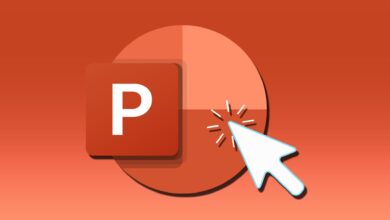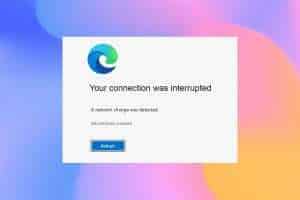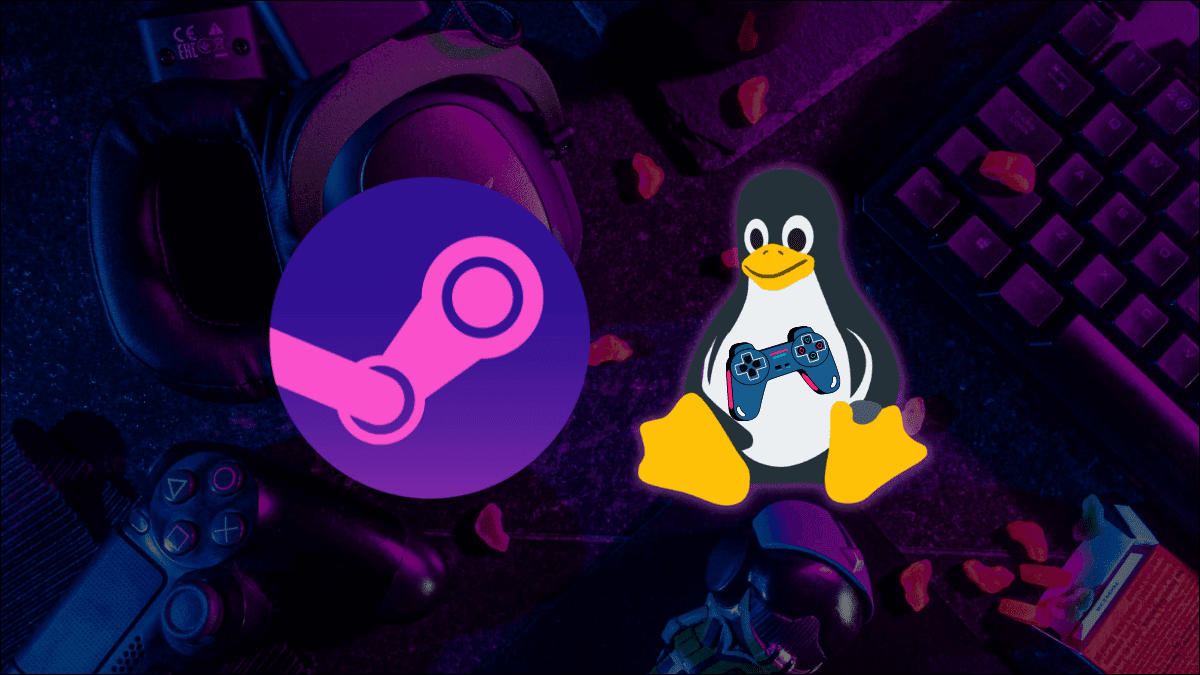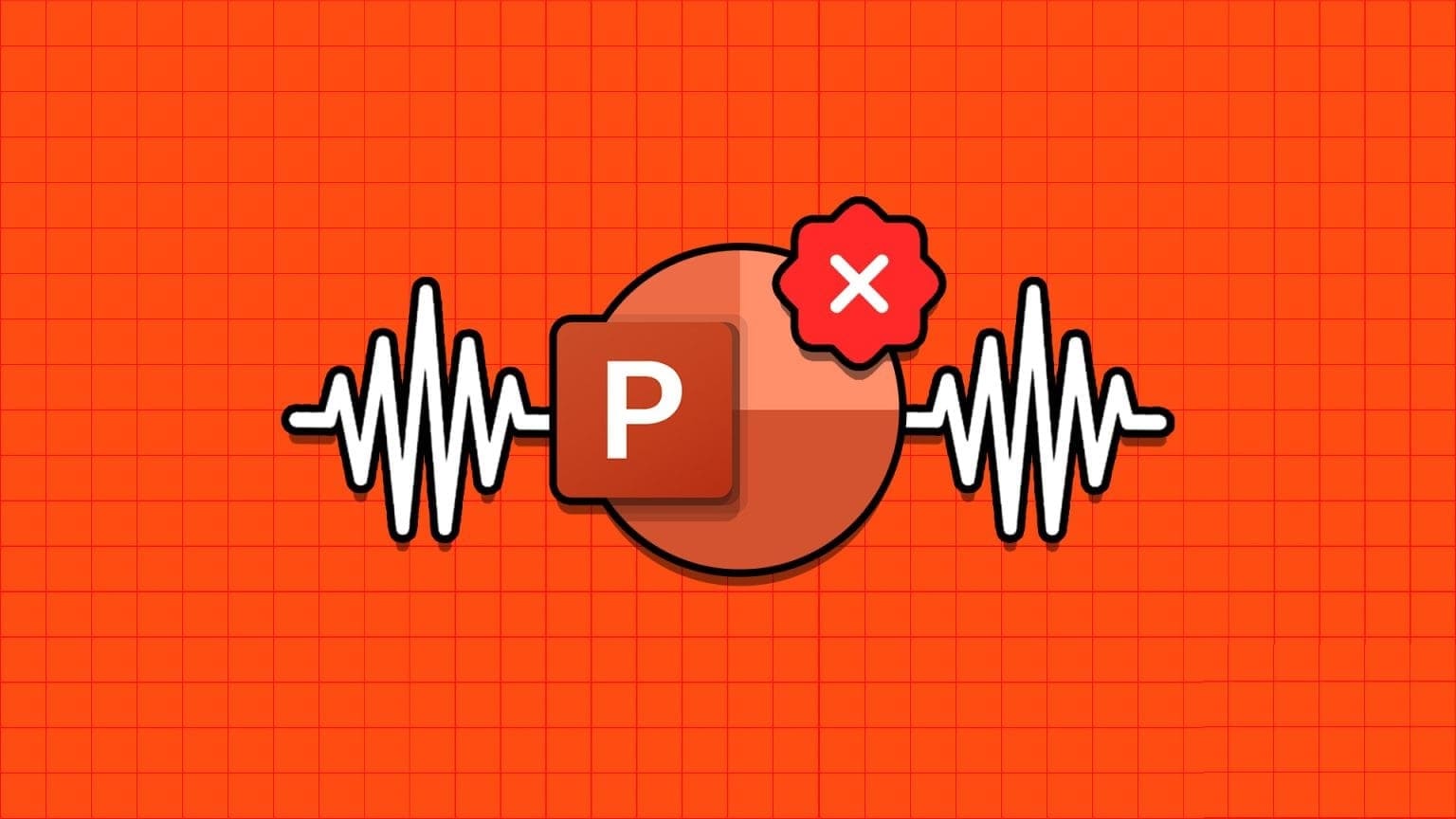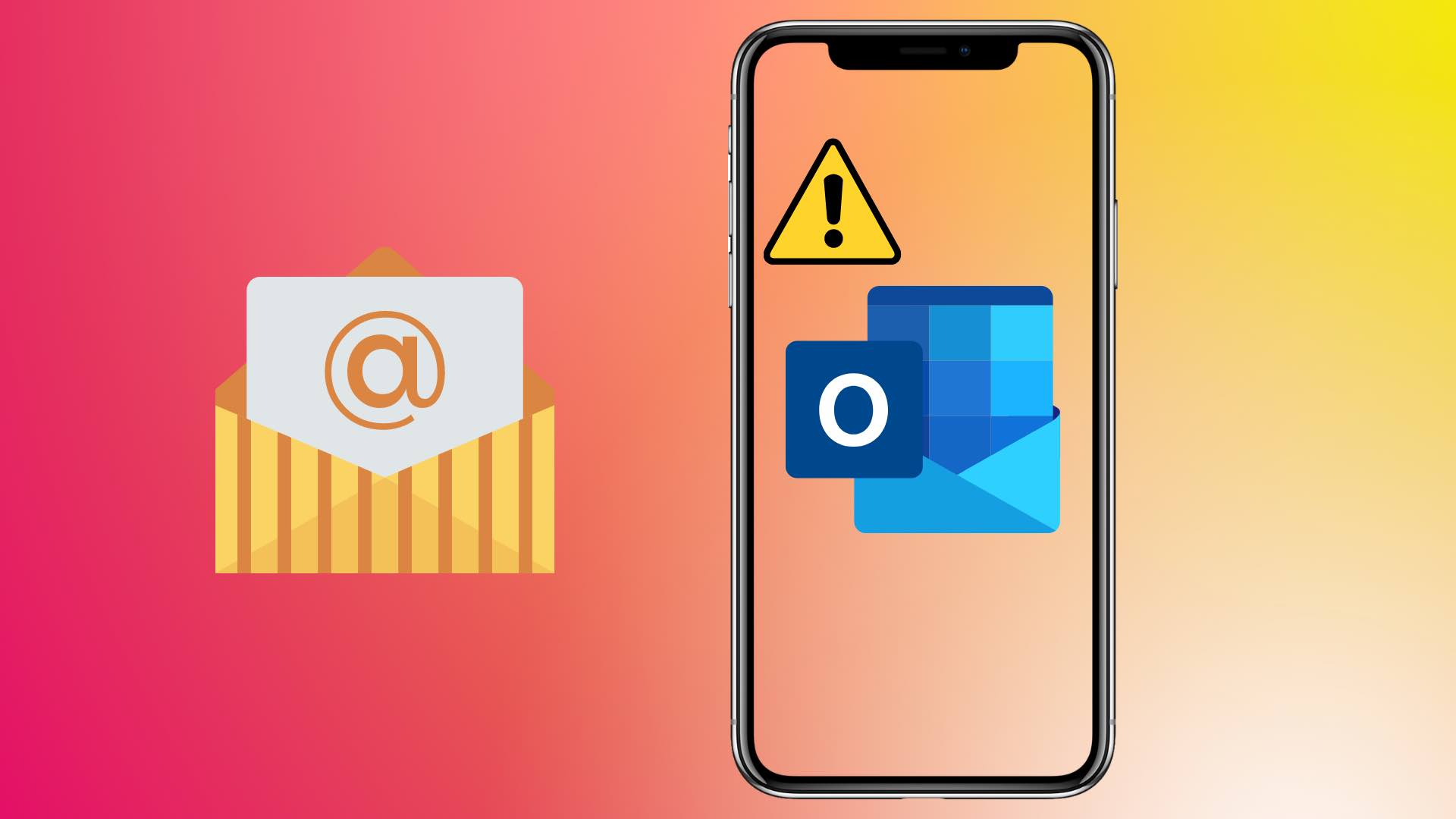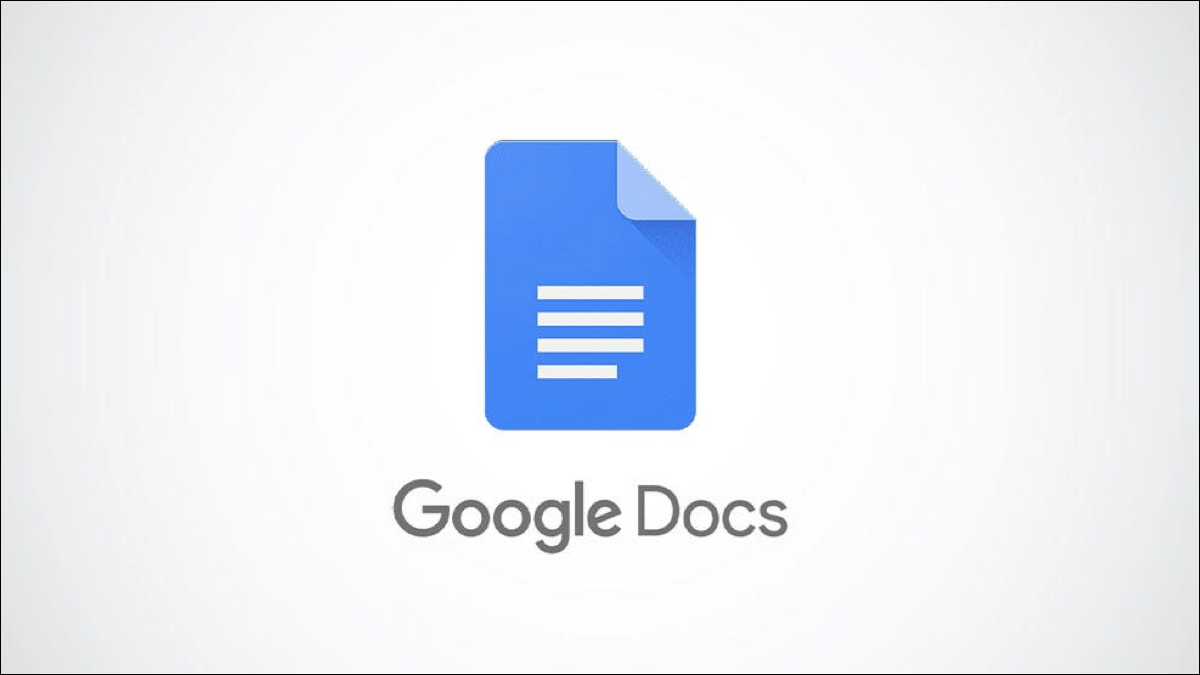Однією з переваг використання Служба обміну файлами, як Dropbox дозволяє безпечно та конфіденційно ділитися певними файлами та папками з іншими. Це стало можливим завдяки наданню дозволів на спільний доступ, які дозволяють повністю контролювати кожен крок. Але як саме працюють дозволи на спільний доступ Dropbox? Це те, що ми розглянемо в цьому посібнику.
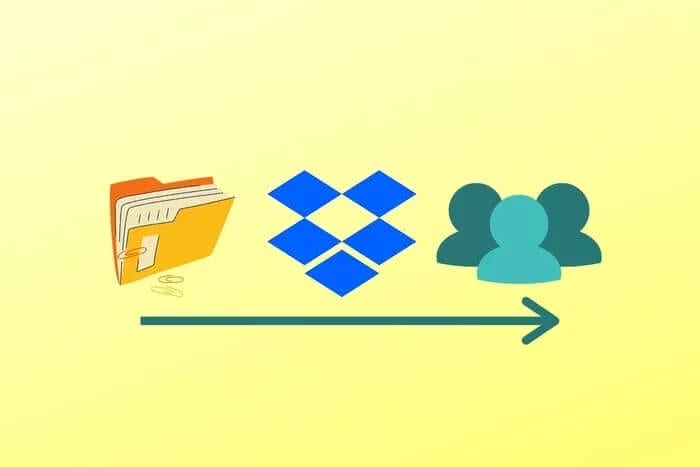
У цьому посібнику ви дізнаєтеся, як надавати спільний доступ до файлів і папок і як заборонити іншим вносити небажані зміни або ділитися ними з неавторизованими користувачами. Тож візьміть каву та розслабтеся.
Давайте розпочнемо.
Як ділитися файлами в Dropbox
Давайте спочатку розберемося з процесом обміну. Як знайти файли, якими ви хочете поділитися, а потім поділитися ними.
Розділ 1: існувати Панель пошуку У верхньому правому куті ви можете використовувати його, щоб швидко знайти файл, яким хочете поділитися з кимось. Якщо ви знаєте папку, у якій потрібно шукати, двічі клацніть, щоб увійти в папку.
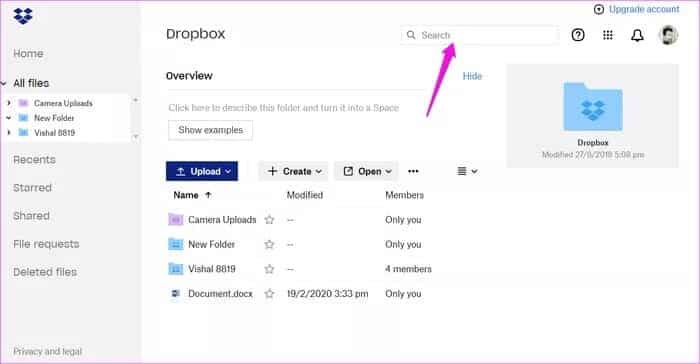
Розділ 2: Наведіть вказівник миші на файл, яким хочете поділитися, і ви побачите кілька кнопок праворуч. Натисніть кнопкуУчасть».
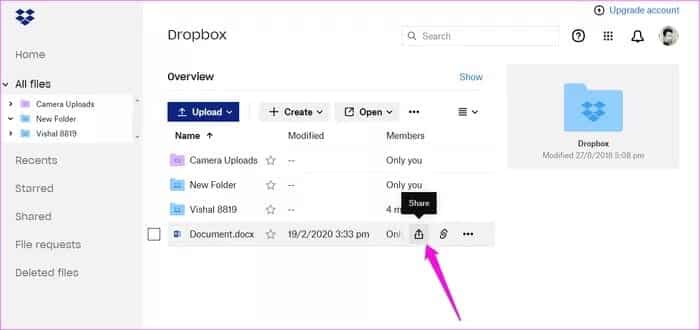
Крок 3: Це відкриє спливаюче меню з деякими параметрами та параметрами. Введіть ідентифікатори електронної пошти людей, яким ви хочете поділитися файлом, і натисніть кнопку Участь файл.
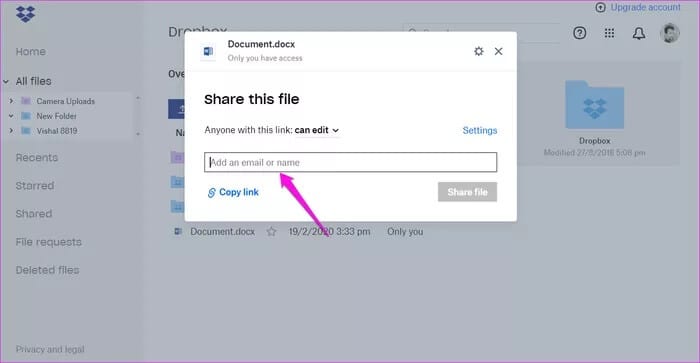
Розділ 4: За замовчуванням особа, якій ви надали доступ до файлу, зможе його редагувати. Але ви можете швидко змінити це, вибравши "може постачатиУ спадному меню поруч ізУ кого є це посилання».
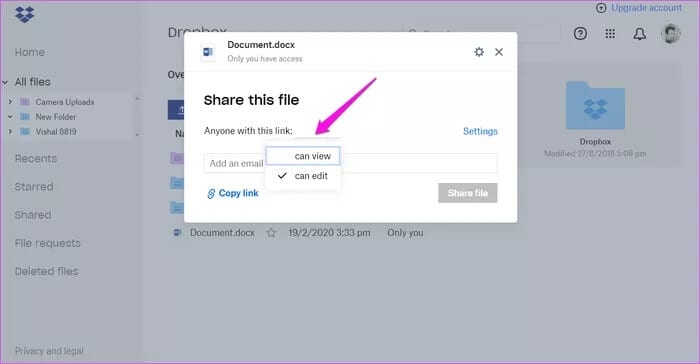
Розділ 5: Нарешті, замість того, щоб вводити ідентифікатор електронної пошти для надсилання запрошення, у вас також є можливість поділитися посиланням на файл за допомогою програм для обміну соціальними повідомленнями. Натисніть на опціюСтворіть і скопіюйте посилання"Зробити це.
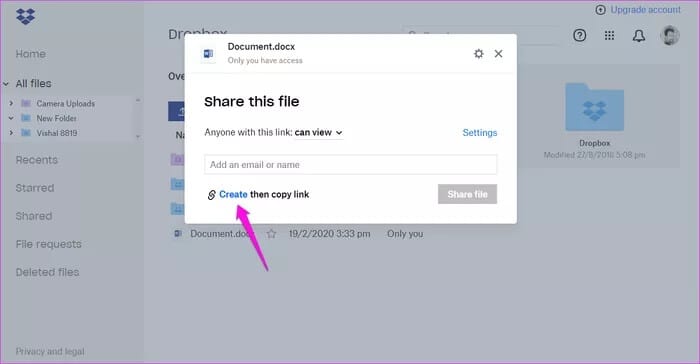
Крок 6: Тепер натисніть кнопку підготовка.
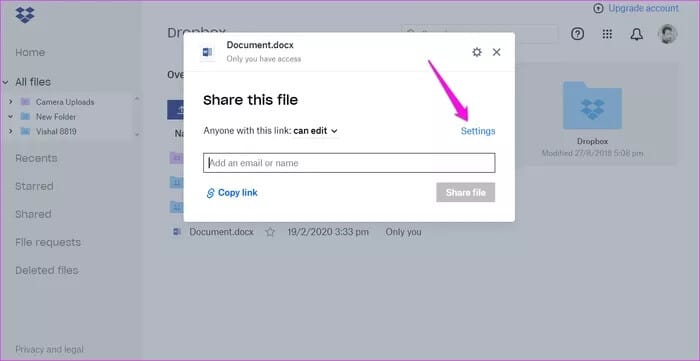
Розділ 7: Якщо ви створили посилання для спільного використання з дозволами лише на перегляд, виберіть вкладку «Посилання на перегляд». Тут ви можете вибрати, чи матиме доступ до файлу будь-хто, хто має посилання, чи лише ті, кому ви надіслали запрошення, установити термін дії публікації, для якої посилання більше не працюватиме, і вимкнути завантаження.
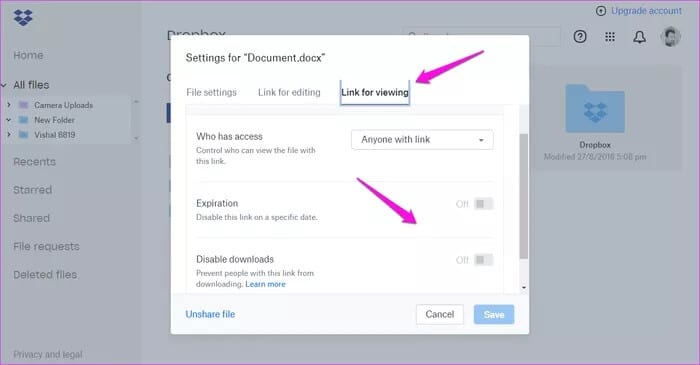
Розділ 8: Якщо ви створили посилання для спільного доступу з дозволом на редагування, натисніть вкладку Посилання, яке можна редагувати , де ви знайдете додатковий дозвіл. Ви можете встановити пароль для подальшого захисту файлу від несанкціонованого доступу та змін.
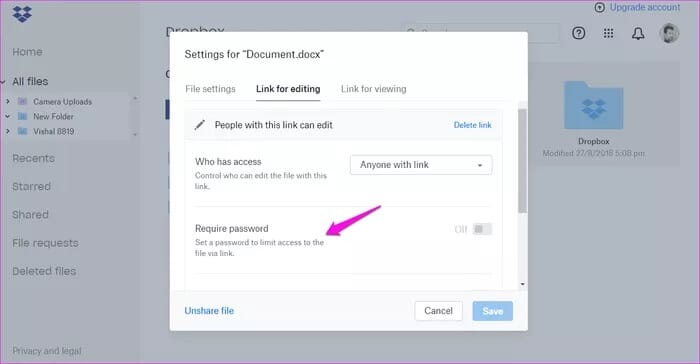
Користувачі професійного або бізнес-плану також мають вибір Поділіться логотипом бренду для файлів.
Як видалити посилання для спільного доступу або скасувати спільний доступ до файлів у Dropbox
Якщо ви більше не хочете ділитися файлом з іншими або видалити посилання, це легко зробити. Поверніться до того самого меню, що й у пункті вище (меню спільного доступу до файлів), і натисніть посилання «Скасувати спільний доступ до файлу або видалити» під посиланням для редагування.
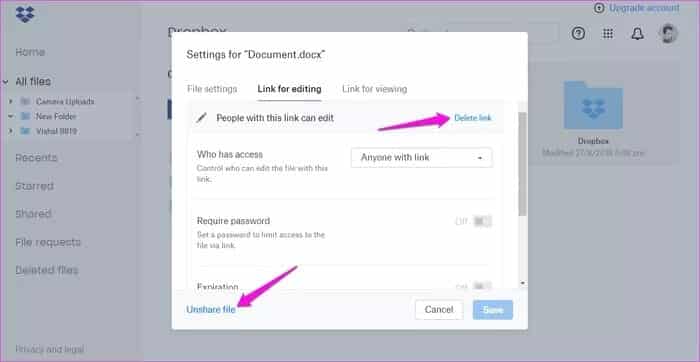
Підтвердьте рішення, коли буде запропоновано.
Як керувати дозволами після спільного доступу до файлів у Dropbox
Ви маєте повний контроль навіть після того, як поділилися файлом через запрошення або через посилання. Дозволи можна оновити або скасувати в будь-який час.
Розділ 1: Натисніть кнопкуУчастьпоруч із файлом, дозволами якого ви хочете керувати.
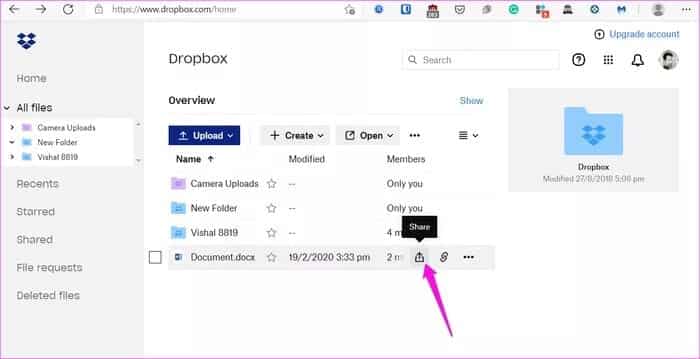
Розділ 2: Відразу під назвою документа у спливаючому меню буде показано кількість людей, які мають доступ до файлу. Натисніть це.
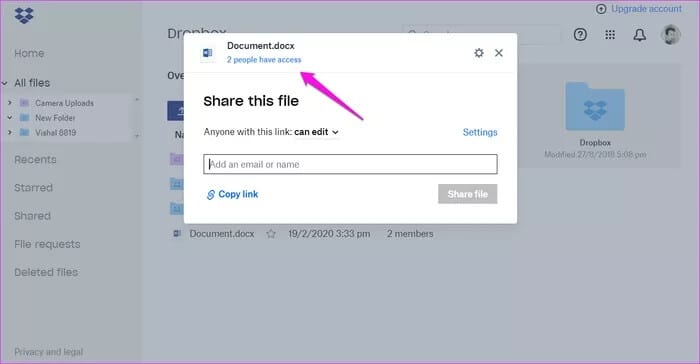
Крок 3: Усі, хто має доступ до файлу, будуть перераховані тут. Клацніть спадне меню поруч із назвою, щоб змінити дозволи на перегляд, змінити дозволи або «видаленоабо скасувати доступ.
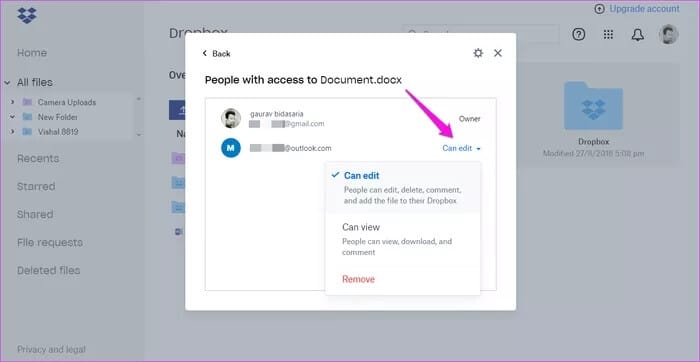
Розділ 4: Подібним чином ви також можете змінити інші параметри, такі як пароль, можливість завантаження та встановити дати закінчення терміну дії посилань.
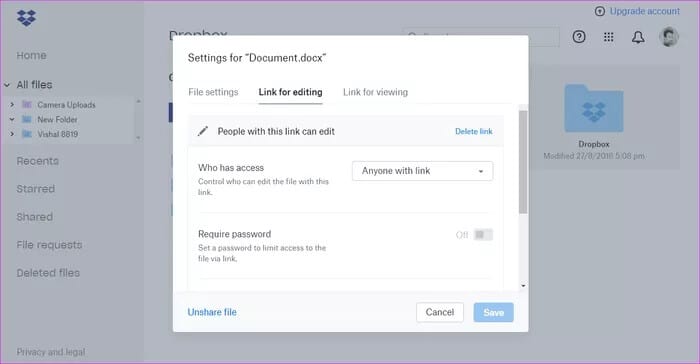
Як створювати та ділитися папками в Dropbox
Як і файли, ви також можете ділитися папками в Dropbox. Знову ж таки, ви отримуєте кілька різних варіантів керування папками, які ми обговоримо нижче, на додаток до того, що ми бачили в дозволах на спільний доступ до файлів вище.
Розділ 1: Ви можете створити офлайнову папку на своєму комп’ютері та додати її до Dropbox або створити папку безпосередньо всередині. Dropbox також дозволяє безпосередньо створювати спільну папку. Натисніть кнопкубудівництвощоб знайти цю опцію.
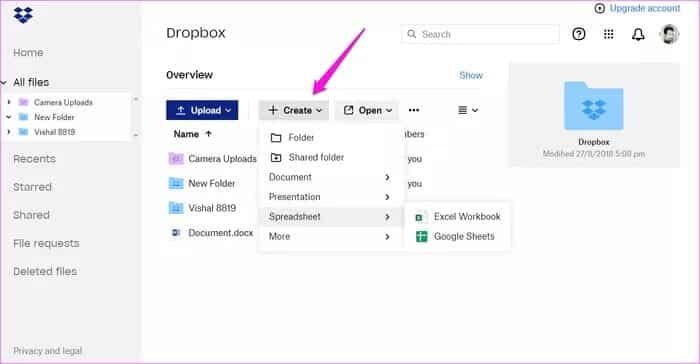
Розділ 2: З’явиться спливаюче вікно із запитом, чи хочете ви створити та надати спільний доступ до нової папки чи надати доступ до наявної папки. Давайте створимо та поділимося новим. Натисніть наступний.
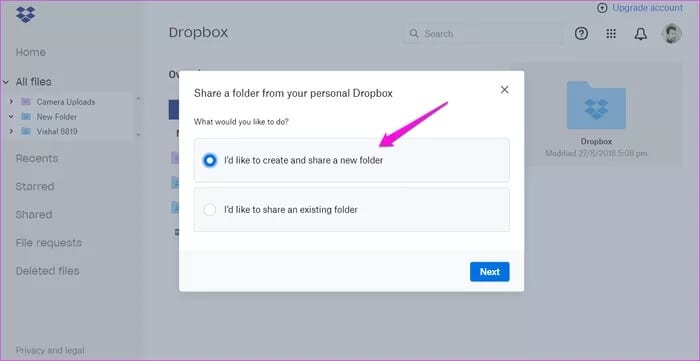
Крок 3: Дайте папці ім’я, додайте ідентифікатори електронної пошти людей, яких ви хочете додати до папки, додайте примітки, якщо такі є, і встановіть дозволи для папки, наприклад «може постачатиабо «може редагувати».

Розділ 4: Тепер, коли ви повернетеся до меню спільного доступу до папки, ви зможете вибрати, хто може додавати нових учасників до спільної папки в розділі Налаштування> Параметри папки. Лише власник або особа, додана до папки.
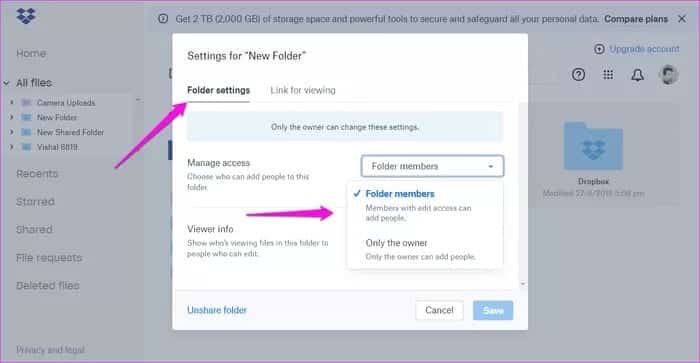
дозволений доступ
Якщо ви хочете надати комусь доступ до файлу чи папки, але не хочете, щоб він/вона вносив зміни або редагував файл, поділіться посиланням на файл або запросіть електронною поштою, позначивши опцію «Можна переглядати». Встановіть пароль, щоб лише ті, хто має пароль, мали доступ до файлу. Нарешті, встановіть дату, після якої термін дії посилання закінчиться, якщо ви бажаєте отримати конкретне посилання, яким можна забути.
Dropbox пропонує безліч способів ділитися файлами та папками з іншими, надаючи вам, власнику, повний контроль над дозволами. Тож ви повністю контролюєте. Але Dropbox — не єдиний постачальник хмарних сховищ. Він презентує Диск Google – це однаково добре, якщо ви зацікавлені.